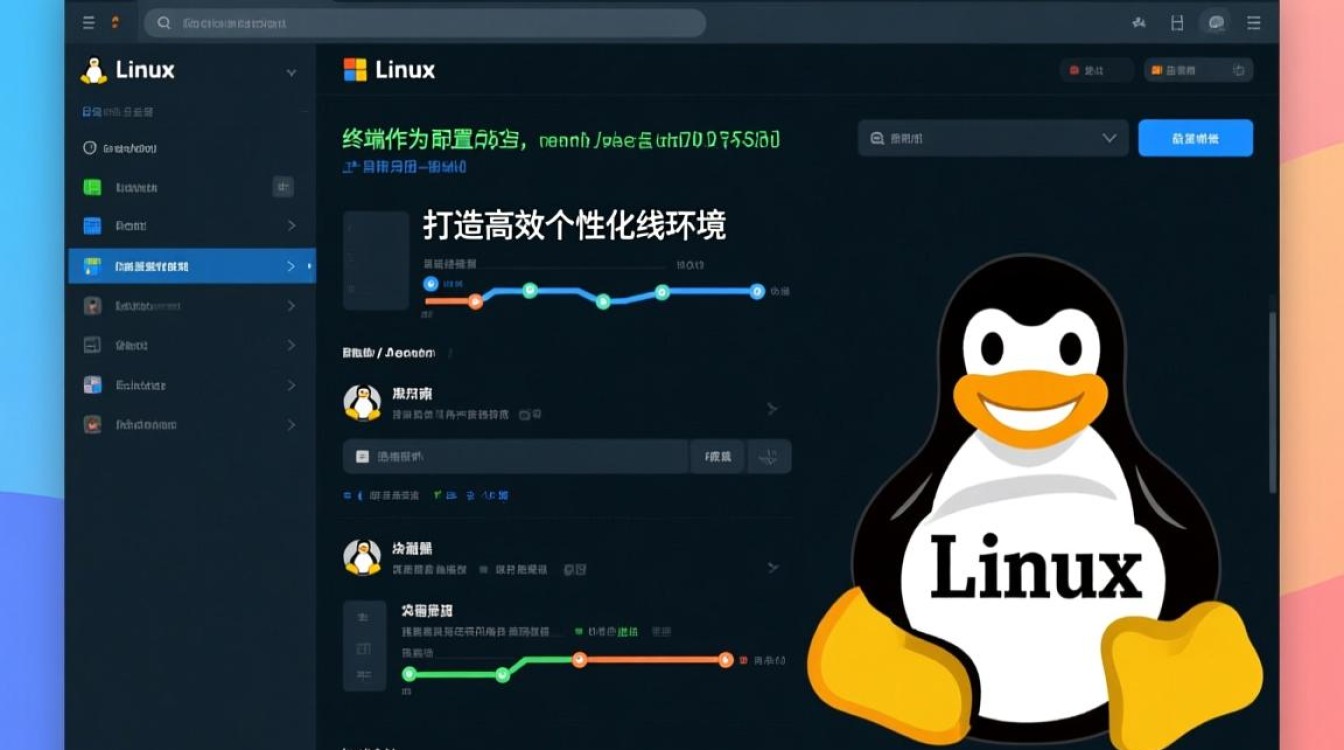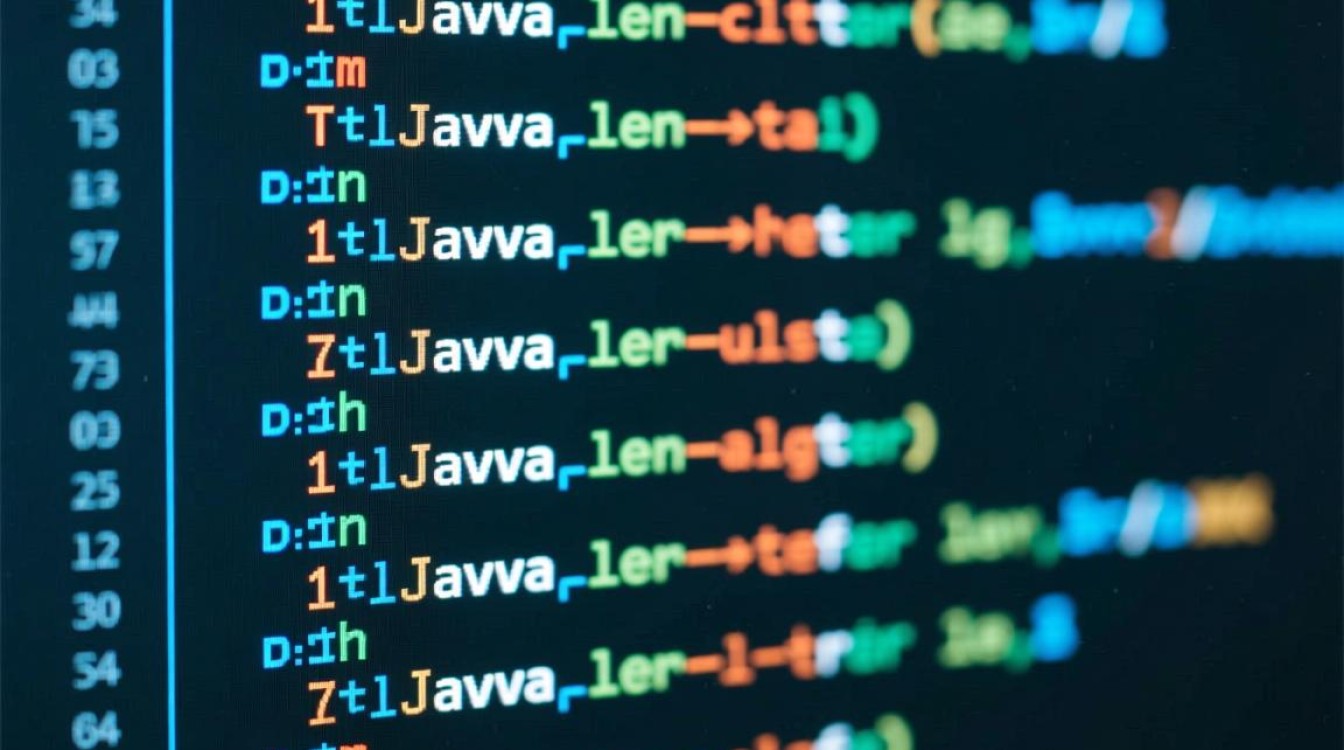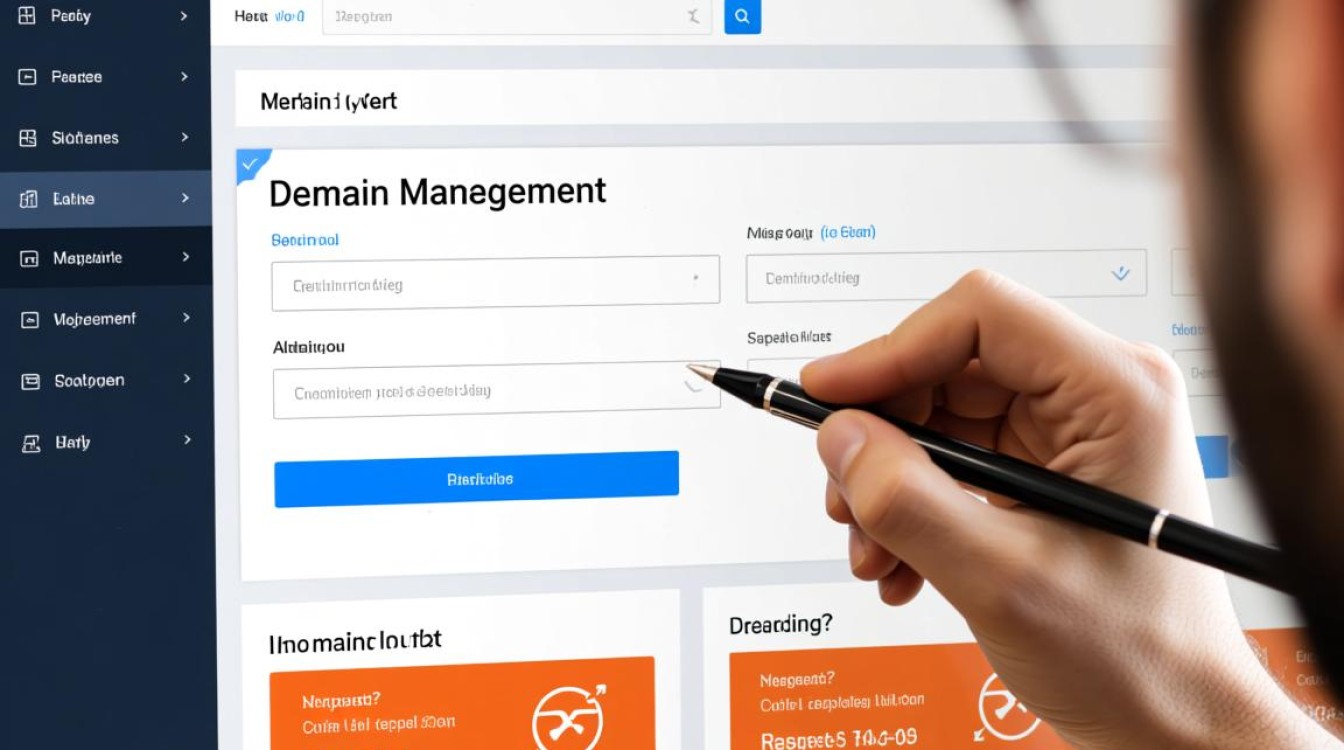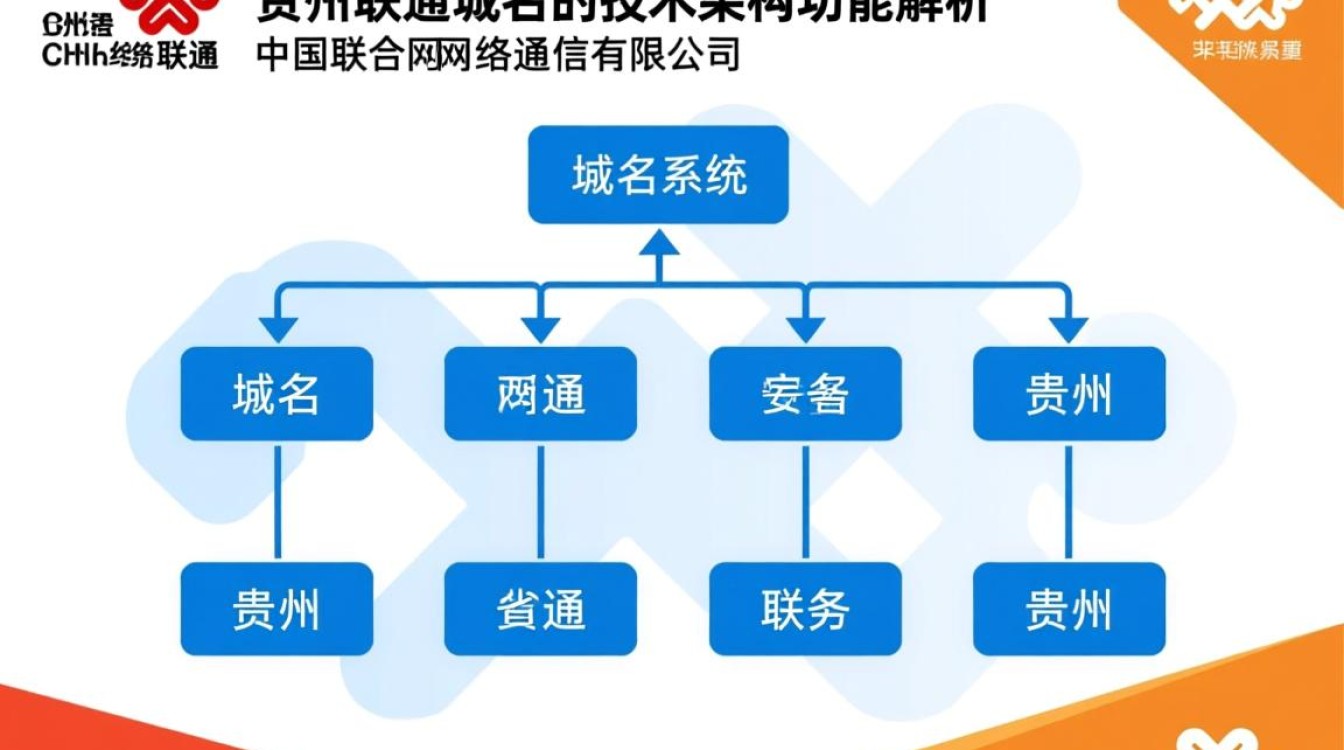环境准备与安装
在Linux系统中配置phpMyAdmin,首先需要确保已安装LAMP(Linux、Apache、MySQL、PHP)或LEMP(Linux、Nginx、MySQL、PHP)环境,以Ubuntu/Debian系统为例,可通过以下步骤安装基础组件:

-
更新系统包列表
执行sudo apt update && sudo apt upgrade确保系统软件包为最新版本。 -
安装Apache服务器
运行sudo apt install apache2,安装后通过systemctl status apache2确认服务运行状态。 -
安装MySQL数据库
执行sudo apt install mysql-server,安装完成后运行sudo mysql_secure_installation进行安全配置,包括设置root密码、移除匿名用户等。 -
安装PHP及扩展
phpMyAdmin依赖PHP的多种扩展,需安装php php-mysql php-mbstring php-zip php-gd php-json php-curl等包,命令为:
sudo apt install php libapache2-mod-php php-mysql php-mbstring php-zip php-gd php-json php-curl
安装后重启Apache服务:sudo systemctl restart apache2。 -
下载phpMyAdmin
官方下载地址为phpMyAdmin官网,也可通过wget直接获取最新压缩包:
wget https://files.phpmyadmin.net/phpMyAdmin/5.2.1/phpMyAdmin-5.2.1-all-languages.tar.gz
解压并移动至Web目录:
tar -xvzf phpMyAdmin-5.2.1-all-languages.tar.gz
sudo mv phpMyAdmin-5.2.1-all-languages /var/www/html/phpmyadmin
设置目录权限:sudo chown -R www-data:www-data /var/www/html/phpmyadmin。
配置文件修改
-
创建配置文件
进入phpMyAdmin目录,复制配置样本文件:
cd /var/www/html/phpmyadmin
sudo cp config.sample.inc.php config.inc.php
编辑配置文件:sudo nano config.inc.php,修改以下关键参数:
$cfg['blowfish_secret']:生成随机字符串作为加密密钥,可通过openssl rand -base64 32生成。$cfg['Servers'][$i]['host']:默认为localhost,若MySQL不在本地需修改为对应IP或域名。$cfg['Servers'][$i]['auth_type']:认证方式,可选cookie(推荐)、http或config(不安全)。$cfg['UploadDir']和$cfg['SaveDir']:设置文件上传和保存目录,需确保目录存在且可写。
-
Apache虚拟主机配置(可选)
若需独立域名访问phpMyAdmin,可创建虚拟主机配置文件:
sudo nano /etc/apache2/sites-available/phpmyadmin.conf
添加以下内容:<VirtualHost *:80> ServerName phpmyadmin.example.com DocumentRoot /var/www/html/phpmyadmin <Directory /var/www/html/phpmyadmin> Options Indexes FollowSymLinks AllowOverride All Require all granted </Directory> </VirtualHost>启用配置并重启Apache:
sudo a2ensite phpmyadmin.conf
sudo systemctl reload apache2。
权限与安全设置
-
目录权限控制
确保phpMyAdmin目录仅允许Web服务器用户访问:
sudo chmod -R 750 /var/www/html/phpmyadmin
若使用Nginx,需将www-data替换为nginx用户。 -
限制访问IP(Apache)
编辑Apache配置文件,添加IP限制:
sudo nano /etc/apache2/apache2.conf
在<Directory /var/www/html/phpmyadmin>段落中添加:Order Deny,Allow Deny from all Allow from 192.168.1.0/24 # 允许的IP段
重启Apache使配置生效。
-
启用HTTPS(推荐)
使用Let’s Encrypt免费证书:
sudo apt install certbot python3-certbot-apache
sudo certbot --apache -d phpmyadmin.example.com
按照提示完成证书配置,强制跳转HTTPS可在虚拟主机配置中添加:
SSLCertificateFile /etc/letsencrypt/live/phpmyadmin.example.com/fullchain.pem
SSLCertificateKeyFile /etc/letsencrypt/live/phpmyadmin.example.com/privkey.pem
ServerName phpmyadmin.example.com
Redirect permanent / https://phpmyadmin.example.com/。
常见问题解决
-
登录失败或空白页面
- 检查PHP错误日志:
tail /var/log/apache2/error.log,常见问题包括PHP扩展缺失(如php-mbstring未安装)或配置文件语法错误。 - 确认MySQL服务运行状态:
sudo systemctl status mysql。
- 检查PHP错误日志:
-
上传文件大小限制
修改PHP配置文件php.ini(通常位于/etc/php/7.4/apache2/php.ini):
upload_max_filesize = 100M
post_max_size = 100M
重启Apache使配置生效。 -
Session存储路径权限
若出现Session错误,确保/var/lib/php/sessions目录权限正确:
sudo chown www-data:www-data /var/lib/php/sessions
sudo chmod 730 /var/lib/php/sessions。
维护与更新
定期更新phpMyAdmin是保障安全的关键步骤:
- 备份当前配置文件:
sudo cp /var/www/html/phpmyadmin/config.inc.php /backup/。 - 下载新版本并替换旧文件:
wget https://files.phpmyadmin.net/phpMyAdmin/5.2.1/phpMyAdmin-5.2.1-all-languages.tar.gz
sudo tar -xvzf phpMyAdmin-5.2.1-all-languages.tar.gz --strip-components=1 -C /var/www/html/phpmyadmin - 恢复配置文件并设置权限:
sudo cp /backup/config.inc.php /var/www/html/phpmyadmin/
sudo chown -R www-data:www-data /var/www/html/phpmyadmin - 清理缓存文件:
sudo rm -rf /var/www/html/phpmyadmin/setup/。
通过以上步骤,即可在Linux系统中完成phpMyAdmin的稳定配置,并通过权限控制和安全措施保障数据库管理环境的安全可靠。